எங்கள் வழக்கமான கணினி பயன்பாட்டில், சில பயன்பாடுகள் அல்லது கேம்கள் மெதுவாக வேலை செய்கின்றன, ஏனெனில் அவை சரியாக வேலை செய்ய அதிக ஆதாரங்கள் தேவைப்படுகின்றன. பெரும்பாலான கணினிகள் அந்த பயன்பாடுகள் அல்லது செயல்முறைகளுக்கு முன்னுரிமை நிலைகளை வழங்கத் தவறி, நிரந்தர பின்னடைவுக்கு வழிவகுக்கும். மேலும் குறிப்பாக, பணி நிர்வாகியின் உதவியுடன் செயல்முறைகள் அல்லது பயன்பாடுகளின் செயல்திறனை அதிகரிக்க முன்னுரிமை நிலைகள் அமைக்கப்பட்டுள்ளன.
இந்த கையேட்டில், நாம் கண்டுபிடிப்போம்:
எனவே, தொடங்குவோம்!
செயல்முறை முன்னுரிமை என்றால் என்ன?
செயல்முறை முன்னுரிமை என்பது ஒரு செயல்முறைக்கு ஒதுக்கப்பட்ட ஒரு சொல் ஆகும், இது விண்டோஸுக்கு அவற்றின் நிலைக்கு ஏற்ப செயல்முறைகளின் முக்கியத்துவத்தைப் புரிந்துகொள்ள உதவுகிறது. பின்னர், Windows மதிப்பீட்டிற்குப் பிறகு மிக முக்கியமான செயல்முறைக்கு முன்னுரிமை அளிக்கிறது.
செயல்முறை முன்னுரிமை நிலைகள்
செயல்முறைகளுக்கு ஒதுக்கப்படும் ஆறு வகையான முன்னுரிமை நிலைகள் உள்ளன. அவை அனைத்தையும் பற்றிய விளக்கம் இங்கே:
-
- குறைந்த: குறைந்த முன்னுரிமை செயல்முறைகள் வள ஒதுக்கீடு நேரத்தில் இறுதியில் வளங்கள் வழங்கப்படும்.
- இயல்பான: இந்த நிலையில், பெரும்பாலான பயன்பாடுகள் பொதுவாக இயங்கும். பெரும்பாலான பயன்பாடுகள் மற்றும் செயல்முறைகள் சரியாகச் செயல்படும் சராசரி நிலை என்று இதை அழைக்கலாம்.
- இயல்பிற்கு கீழே: அதன் பெயர் குறிப்பிடுவது போல, சாதாரண முன்னுரிமை நிலைகளைக் கொண்ட செயல்முறைகளுடன் ஒப்பிடுகையில், இது குறைவான முன்னுரிமை மற்றும் குறைவான ஆதாரங்களைக் கொண்டுள்ளது.
- வழக்கத்திற்கு மேல்: இந்த நிலை செயல்முறைகளின் செயல்திறனை சற்று உயர்த்துகிறது, ஏனெனில் இது சாதாரண முன்னுரிமை செயல்முறைகளை விட அதிக வளங்களைப் பயன்படுத்துவதற்கான சலுகையாகும்.
- உயர்: அனைத்து கணினி செயல்முறைகளும் சரளமாகவும் குறைபாடற்றதாகவும் செயல்பட போதுமான ஆதாரங்களைப் பெறுவதை இது உறுதி செய்கிறது. பயனர் பயன்பாடுகள் கணினி செயல்திறனை மெதுவாக்குவதால், முன்னுரிமை செயல்முறையின் இந்த நிலை பரிந்துரைக்கப்படவில்லை.
- நிகழ்நேரம்: இந்த செயல்முறை முன்னுரிமை நிலை வன்பொருள் செயல்முறைகளுக்கு அர்ப்பணிக்கப்பட்டுள்ளது, எந்த விலையிலும் வன்பொருள் செயல்முறைகள் இயங்குவதை உறுதி செய்கிறது. இந்த முன்னுரிமை நிலையுடன் நீங்கள் பயனர் பயன்பாடுகளை இயக்கினால், அது உங்கள் கணினி வன்பொருளை சேதப்படுத்தும் அதிக வாய்ப்பு உள்ளது.
இப்போது, பணி நிர்வாகியின் உதவியுடன் முன்னுரிமை நிலைகளை அமைக்கும் செயல்முறையைப் பார்க்கலாம்.
விண்டோஸ் டாஸ்க் மேனேஜரில் முன்னுரிமையை அமைத்தல்
பணி நிர்வாகியைப் பயன்படுத்தி ஒரு குறிப்பிட்ட செயல்முறையின் முன்னுரிமையை எந்த நிலையிலும் அமைக்கலாம், மேலும் கீழே கொடுக்கப்பட்டுள்ள வழிமுறைகள் அதைச் செய்ய உங்களுக்கு உதவும்.
படி 1: பணி நிர்வாகியைத் தொடங்கவும்
முதலில், துவக்கவும் ' பணி மேலாளர் ' இருந்து ' தொடக்க மெனு ”:
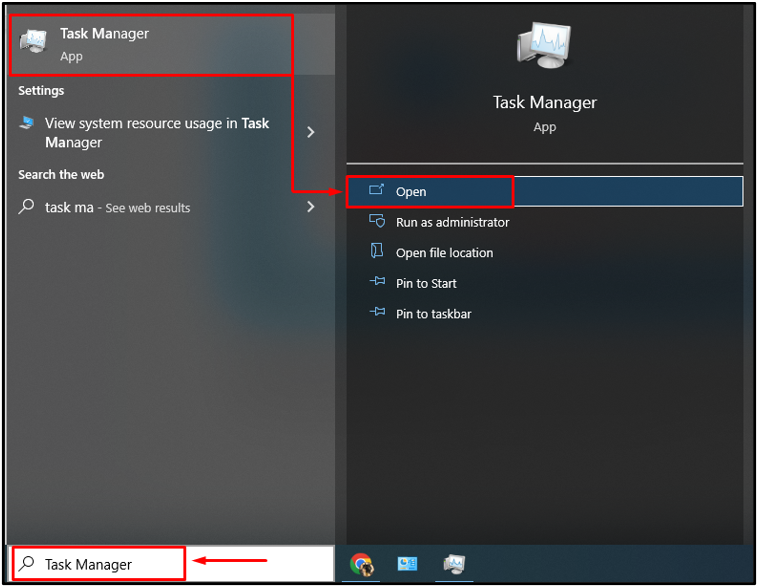
படி 2: விவரங்கள் தாவலுக்கு செல்லவும்
க்கு நகர்த்து விவரங்கள் ”பிரிவு:

படி 3: முன்னுரிமையை அமைக்கவும்
முன்னுரிமையை அமைக்க, நீங்கள் விரும்பும் எந்த செயல்முறையையும் தேர்ந்தெடுக்கவும். எங்கள் விஷயத்தில், நாங்கள் தேர்ந்தெடுத்துள்ளோம் ' explorer.exe ”:
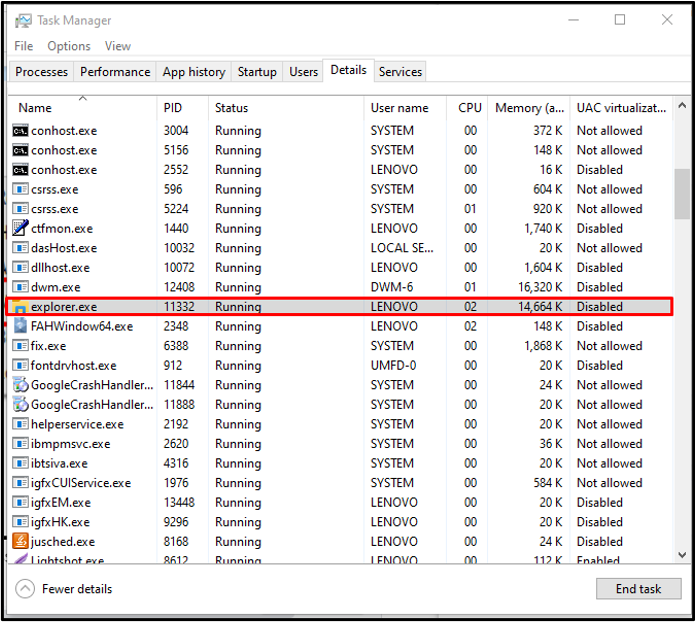
பின்னர், தேர்ந்தெடுக்கப்பட்ட செயல்பாட்டில் வலது கிளிக் செய்து, கர்சரை ' முன்னுரிமை அமைக்கவும் ' விருப்பம், மற்றும் ' என்பதைத் தேர்ந்தெடுக்கவும் இயல்பானது ” கீழ்தோன்றும் மெனுவிலிருந்து. இங்கே, உங்கள் தேவைகளுக்கு ஏற்ப செயல்முறை முன்னுரிமையை அமைக்கலாம்:
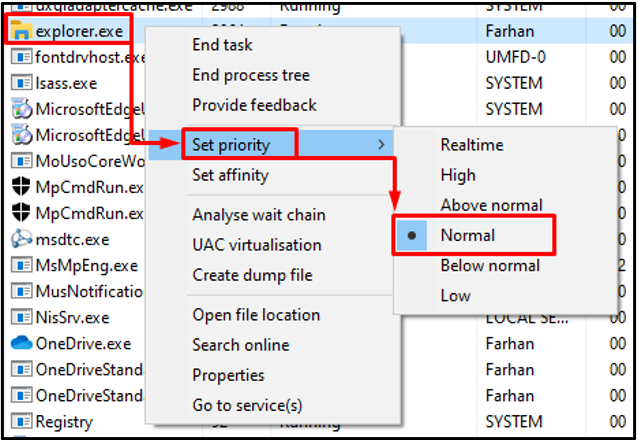
நீங்கள் பார்க்க முடியும் என, தேர்ந்தெடுக்கப்பட்ட செயல்முறையின் முன்னுரிமையை நாங்கள் வெற்றிகரமாக அமைத்துள்ளோம் ' இயல்பானது ”.
முடிவுரை
பணி மேலாளரில் செயல்முறை முன்னுரிமையின் ஆறு நிலைகள் உள்ளன. ஒவ்வொரு நிலையும் ஒவ்வொரு செயல்முறையின் முக்கியத்துவத்தின் அளவை வரையறுக்கிறது, அதன்படி அமைப்பு வளங்களை ஒதுக்குகிறது. பணி மேலாளர் சாளரத்தில் உள்ள விவரங்கள் பகுதிக்கு நகர்த்துவதன் மூலம் முன்னுரிமை நிலையை அமைக்கலாம். பின்னர், எந்த செயல்முறையிலும் வலது கிளிக் செய்து, செயல்முறையின் முன்னுரிமையின் அளவைத் தேர்ந்தெடுக்கவும். இந்த கையேடு விண்டோஸில் முன்னுரிமை அளவை அமைக்க பல்வேறு படிகளை வழங்கியுள்ளது.